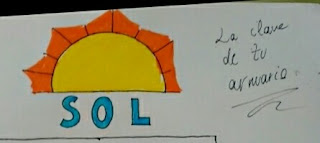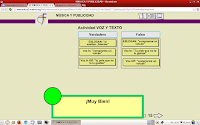Otra de las prácticas que realizamos consistió en crear un logo con el editor de gráficos Inkscape.
Primero hicimos un logo basado en uno que realizó nuestro profesor para aprender las funciones básicas de Inkscape, como alinear, restar y sumar dos figuras.
Después realizamos un boceto en un folio con el diseño de un logo que nos representara para más tarde hacerlo con Inkscape.
 |
| Este es mi logo |
El rectángulo lo dibujé con la opción de "Crear cuadrados y rectángulos", y le modifiqué el color del borde con las opciones de "Relleno y borde" y "Color de trazo".
El rayo y el alien los hice con el editor de curvas Bézier, ya que es la herramienta más adecuada para crear polígonos irregulares. Para unir los ojos al alien apliqué el concepto de unión de figuras geométricas y el reflejo horizontal, y para la boca utilicé el de diferencia de figuras geométricas, pero antes los dejé centrados en la figura de la cara del alien con las opciones de alinear y distribuir. Además, los colores los modifiqué con las opciones de "Relleno y borde" y "Relleno" y les quité los bordes en la pestaña de "Estilo de trazo".
Cuando tuve el alien y el rayo, los alineé y distribuí para que quedaran centrados en el rectángulo y por último creé la espiral con la opción de "Crear espirales" y la alineé, distribuí y le cambié el color igual que al rectángulo.
Por último agrupé todos los objetos para que quedara uno solo.
Con esta práctica he aprendido a utilizar algunas opciones de Inkscape como las de unir o realizar la diferencia de figuras geométricas y las de alinear y distribuir objetos en los ejes horizontal y vertical.
Todo esto lo he aprendido con las explicaciones del profesor y al ir realizando mi logo.
Lo que más me ha costado ha sido diseñar el boceto del logo porque no sabía qué hacer.
No todo salió como esperaba porque primero hice un logo pero el profesor me mandó hacer otro.
De volver a hacerlo, cambiaría la espiral por otro objeto porque no me termina de convencer.
De todo el proceso destacaría el momento en el que acabé el segundo logo porque me gustó el resultado final.